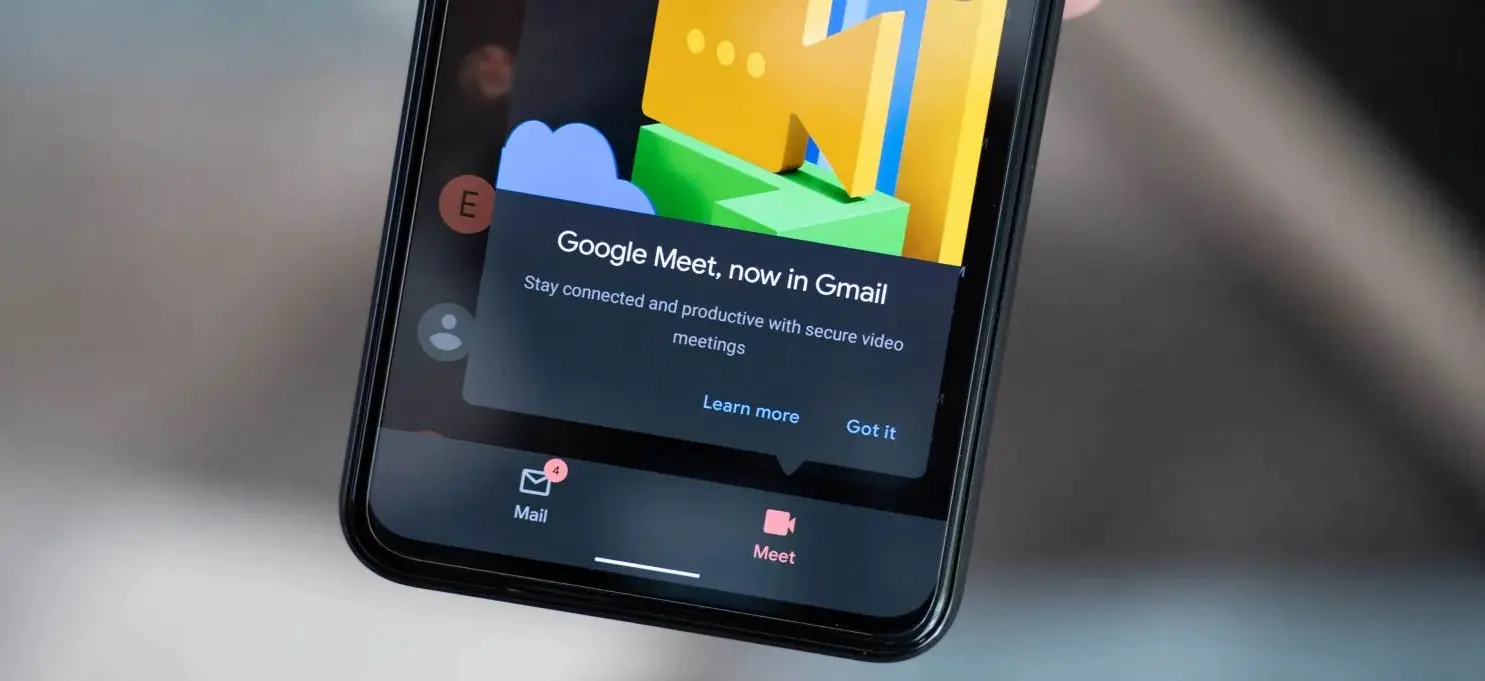كيفية إخفاء علامة تبويب Meet في جيميل لنظامي أندرويد و آي أوإس ، لسنوات، كان تطبيق مكالمات الفيديو (Meet) من شركة جوجل – الذي عُرف سابقًا باسم (Hangouts Meet) – موجهًا للشركات بشكل أساسي، ومتوفرًا فقط للأشخاص الذين لديهم حسابات مدفوعة على G Suite
ولكن مع بدء انتشار فيروس كورونا، قامت جوجل بتوفير التطبيق للجميع بشكل مجاني تمامًا، في مسعى صريح للمنافسة مع باقي التطبيقات التي أصبحت ذات شعبية كبيرة، مثل: Zoom و Microsoft Teams.
Ryzen 4000 من AMD تصعد المعركة مع إنتل
ومن المتوقع أن يكون تطبيق Meet من جوجل هو البديل النهائي لتطبيق Hangouts، ومع ذلك، في الوقت الحالي، لا تظهر علامة تبويب التطبيق الذي تم إطلاقه حديثًا إلا في تطبيق البريد الإلكتروني (جيميل) Gmail لحسابات G Suite المدفوعة على نظامي التشغيل أندرويد و آي أوإس.
ولكن منذ الإعلان عن إعادة التصميم رسميًا، كان لدى المستخدمين آراء مختلطة حول واجهة المستخدم الجديدة، حيث وصفها البعض بأنها (فوضى)، ولكن لحسن الحظ نجد أن جوجل قد أتاحت خيار إخفاء علامة تبويب Meet الجديدة من بريد جيميل بسهولة في نظام التشغيل أندرويد و آي أوإس.
كيفية إخفاء علامة تبويب Meet في جيميل لنظامي أندرويد و آي أوإس:
لبدء إخفاء علامة تبويب Meet في تطبيق البريد الإلكتروني جيميل، اتبع الخطوات التالية:
- افتح تطبيق جيميل في هاتف أندرويد أو آيفون.
- في أعلى الزاوية اليسرى من الشاشة، اضغط على زر القائمة المكون من الأسطر الثلاثة.
- في النافذة الجانبية التي تظهر لك، مرر للأسفل واضغط على خيار (الإعدادات) Settings.
- في نافذة (الإعدادات)، اضغط على عنوان بريدك الإلكتروني لفتح الإعدادات الخاصة بحساب جوجل.
- مرر للأسفل للوصول إلى قسم (Meet) الذي ستجده بين قسمي (General) و (Nudges).
- في هذا القسم، ألغِ تحديد المربع الذي بجوار خيار (إظهار علامة تبويب Meet لمكالمات الفيديو) Show the Meet tab for video calling.
- بمجرد الانتهاء، ستجد أن تطبيق البريد الإلكتروني (جيميل) في أندرويد و آي أوإس سيعود إلى تصميمه القديم، وسيختفي الشريط السفلي الذي يحتوي على علامة التبويب Meet.
ملاحظة: إذا كان لديك أكثر من عنوان بريد إلكتروني، فستحتاج إلى الانتقال إلى إعدادات كل حساب، وإلغاء تحديد هذا المربع نفسه لإخفاء علامة تبويب Meet.